1、启动桌面上的word

2、我们先打开一个WPS文档作为说明,如图1这样的两张表格。图 1
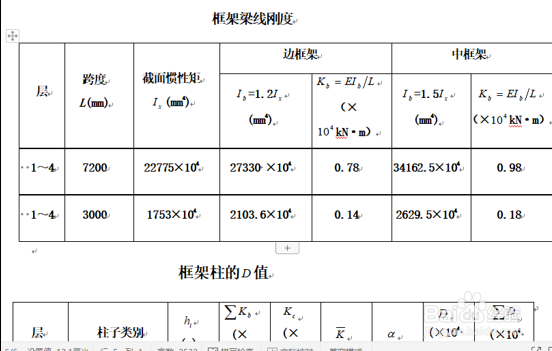
3、我们就可以利用在WPS文字中插入题注的方法来对这两个表格进行标注,首先,我们将鼠标放在要添加标注的位置,选择引用菜单下的题注工具,如图2图 2

4、调出题注对话框后,如果两个表不是同一章节的内容,我们直接在标签处选择表,点确定就可以了。如果这两个图表是同一章节的,我们可以根据自己的需要点击新建标签按钮,如图3图 3

5、然后在新建标签对话框内输入表1-,表示在以后的表依次都以这个表1-为开头往向顺延,如图4图 4
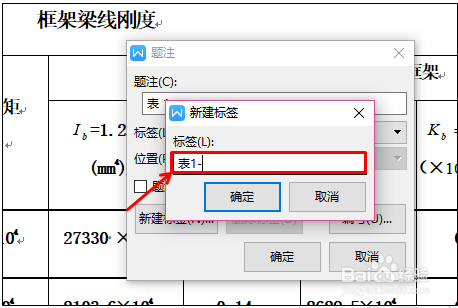
6、点击确定后,我们还可以点击编号进入题注编号对话框,点击格式,在里面选择适合的格式。如图5图 5

7、确定之后,我们回到页面的时候,就会发现里面的表已经按照我们的设置被标注过了,如图6图 6

8、系统默认的字体为小五号,我们可以适当增大字号,当我们在为第二个图表进行标注的时候,直接点击引用菜单,选择题注,点击确定即可,第二个图表就会根据顺序进行自动的标注了。如图7图 7
